先创建以下的图层
切换到结构线图层,绘制出下图显示的结构线(3号)。
使用Revolve(旋转成型)命令制作水壶的身体部分(4号)。
犀牛建模要点:中轴线的位置和长度由于没有图纸参考,这个比例尺度要自己把握,同样的结构线也是注意曲线的细节,要把曲线的转角和保持线型的流畅。
水壶是整体一块圆柱体的,接着绘制分割的结构线。
犀牛建模要点:这次的结构线也是绘制空间曲线的,线是紧贴着原有的曲面表面的。我这次采用的做法是在平面和立面上绘制曲线,然后投影(Project)到曲面上,然后把曲线连接(混接曲线)起来。
切换到平面图上绘制两段直线(1号和2号),这两段直线要超出水壶身体的范围。
然后把两段直线用混接曲线连接起来(3号曲线)
犀牛建模要点:混接曲线的后是可以通过生成的几个节点调整曲线的形态的,另外按住Shift键可以同时调节混接曲线的两边的控制点。
把上个步骤绘制好的去下Join(组合)成一条多段线。
Project(投影)到曲面上。
接着去到立面会一段直线,再把直线投影到曲面。
我们在透视图上看到两条相交的曲线(下图标识的1号和2号曲线)。
我们要把相交的部分切开一个缺口,然后用混接曲线连接缺口的位置。
在透视上绘制下图的1号直线,镜像另一边成2号直线。
选择1号和2号直线,使用Trim(修剪)命令,把多余的线段修剪掉。
犀牛建模要点:混接曲线与原来的曲线是平滑衔接(参数选曲率),但是生成的曲线和面则不是完全贴合的。遇到这样的情况一般不采用投影的方式让曲线附着到曲面上,我们会采取一种更加有效的办法。
犀牛建模要点:就是使用Pull(拉回曲线)命令,这个命令是在透视图上操作的,这点和投影曲线很大不同。它使用条件是要求曲线有两个点在它所在的曲面上就可以了,我们这次的实例明显是符合要求的,使用拉回曲线后,曲线就完全贴图曲面了。
使用修剪命令把水壶修剪出一个缺口
接着把这个缺口再补上一个曲面,这个补面的做法和前面熨斗课程把手的做法是类似的,下图中间那段曲线要做一段直线和一段曲线做混接曲线,然后把三段曲线组合成一整条结构线。
把这个把手的结构线用NetworkSrf(网格线建立曲面)命令生成曲面
使用命令后按顺序点击下图标识的曲线
犀牛建模要点:下图标注的1号和2号曲线是曲面的边界,原本完整一圈的曲线,要在下图标注的位置断开成两条曲线。
完成的曲面
把手的的造型到这里为止,下一小节制作电热水壶侧面的圆柱体。
3176 0
登陆后参与评论

2024-12-23 11:36:44

2024-11-22 10:29:56

2024-07-11 12:55:12

2024-07-09 11:30:55

2024-06-04 10:20:34
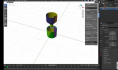
2023-11-18 10:21:00

2023-11-09 14:53:35

2019-05-13 11:38:43

2019-03-21 11:53:01

2019-02-21 10:46:53

2018-04-04 09:26:42
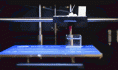
2018-04-03 14:16:57